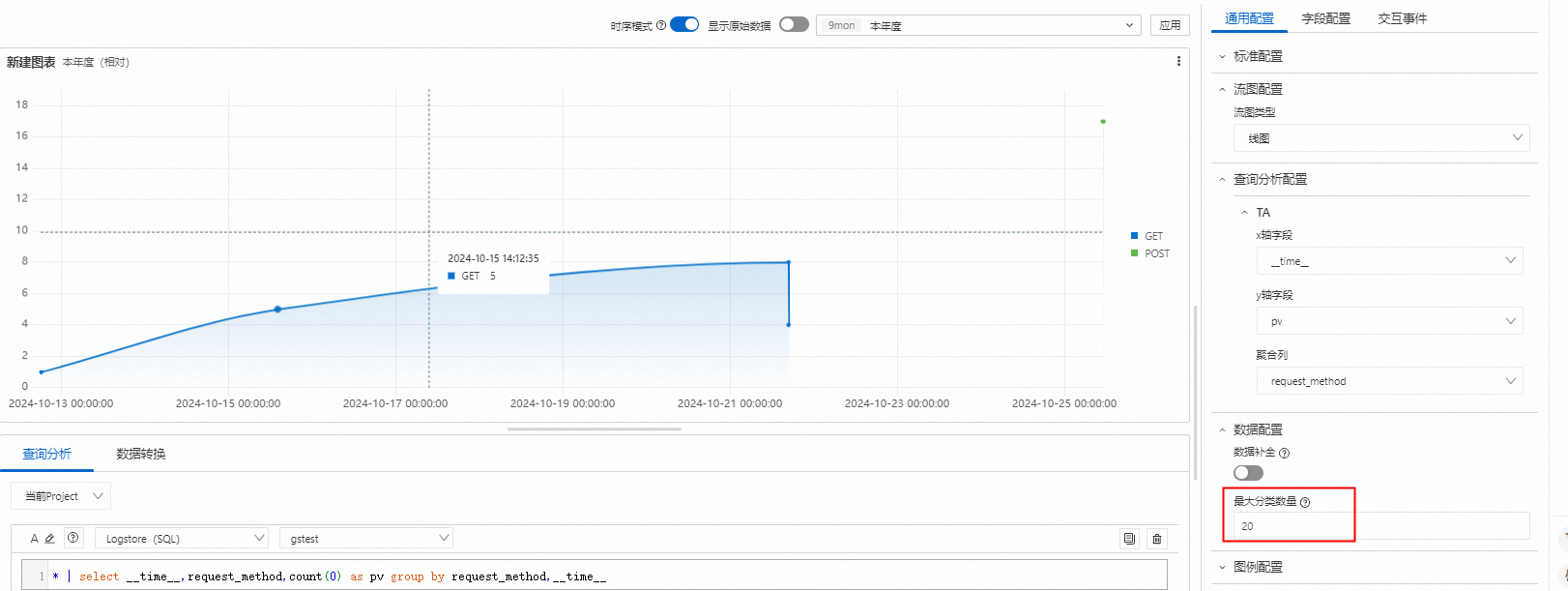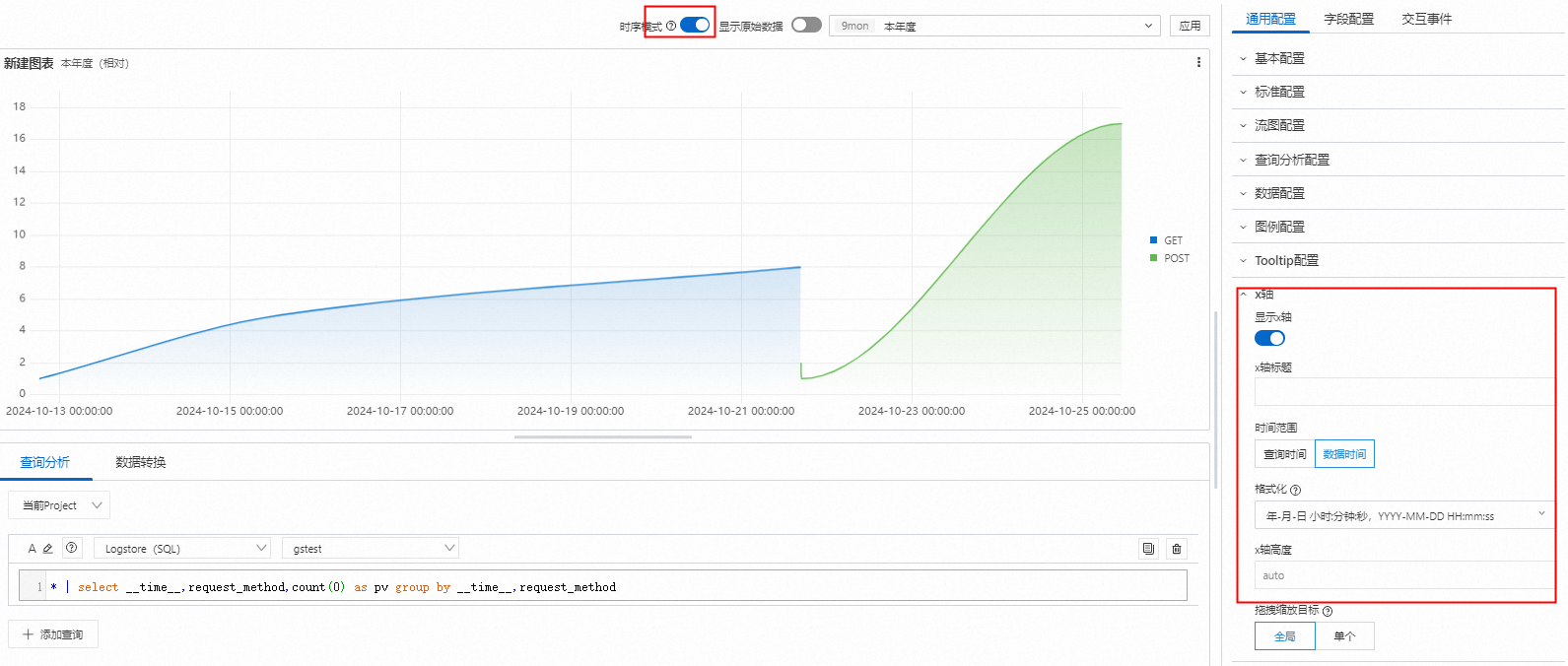在监控应用程序的性能时,可以通过日志服务仪表盘流图分类数据限制,对网站的流量进行监控和分析,包括访问量、访问来源、访问时段等数据限制。通过限制特定类型的日志数据,可以减少对仪表盘流图的查询和展示的负荷,从而提高性能和响应速度。
前提条件
效果概览
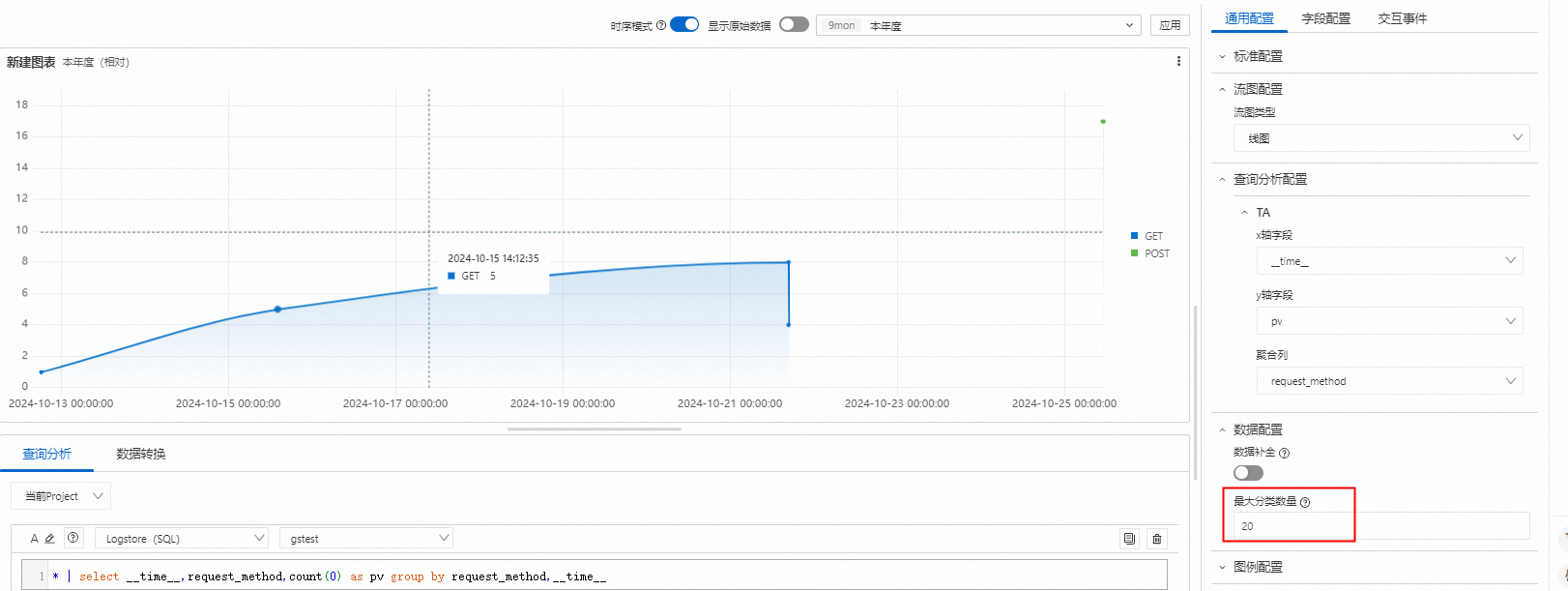
查询和分析:可以在控制台查询和分析日志,例如日志检索、日志聚合、日志统计等。
添加统计图表:每个仪表盘由多个统计图表组成,每个图表实际是一个或多个查询分析语句。
设置最大分类数量:该流图以
request_method分类,该字段的分类数量设置最大分类数量。
步骤一:查询和分析
登录日志服务控制台。在Project列表区域,单击目标Project。

在控制台左侧,单击日志存储,在日志库列表中单击目标Logstore。

输入查询和分析语句,然后单击最近15分钟,设置查询和分析的时间范围。
示例:
查询分析A的查询分析语句如下:
* | select __time__,count(0) as pv group by request_method,__time__
步骤二:添加统计图表
步骤三:设置最大分类数量
:设置request_method字段的最大分类数量为20,图中显示是GET和POST两种。